실행 중인 합계를 사용하여 시간이 지남에 따라 새 항목과 값을 입력할 때 셀의 항목 값이 더해지는 watch 수 있습니다. 실행 중인 합계를 계산하려면 다음 절차를 사용합니다.
-
다음 예제와 같이 워크시트를 설정합니다.
예제를 빈 워크시트에 복사한 다음 살펴보면 쉽게 이해할 수 있습니다.
예제 복사 방법
-
빈 통합 문서나 워크시트를 만듭니다.
-
도움말 항목에서 예제를 선택합니다.
참고: 행 머리글이나 열 머리글은 선택하지 않도록 주의합니다.
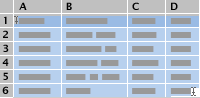
-
CTRL+C를 누릅니다.
-
워크시트에서 A1 셀을 선택하고 Ctrl+V를 누릅니다.
-
결과를 반환하는 수식 보기와 결과 보기 사이를 전환하려면 Ctrl+`(억음 악센트 기호)를 누르거나 수식 탭의 수식 분석 그룹에서 수식 표시 단추를 클릭합니다.
A
B
C
D
E
1
날짜
제품
수량
수식
실행 합계
2
1월 2일
해변 장난감
5
=SUM($C$2:$C 2)
5
3
1월 2일
선글라스
3
=SUM($C$2:$C 3)
8
4
1월 3일
해변 장난감
9
=SUM($C$2:$C 4)
17
5
1월 3일
선글라스
8
=SUM($C$2:$C 5)
25
6
1월 3일
스윙 세트
1
=SUM($C$2:$C 6)
26
7
1월 4일
해변 장난감
6
=SUM($C$2:$C 7)
32
8
1월 4일
선글라스
4
=SUM($C$2:$C 8)
36
9
1월 5일
해변 장난감
11
=SUM($C$2:$C 9)
47
10
1월 5일
Sandbox
1
=SUM($C$2:$C 10)
48
11
1월 5일
선글라스
5
=SUM($C$2:$C 11)
53
12
1월 5일
스윙 세트
2
=SUM($C$2:$C 12)
55
D 열의 수식을 자세히 살펴보면 범위의 첫 번째 부분이 절대 참조이고(열과 행이 모두 $ 기호 앞에 있음) 범위의 두 번째 부분은 혼합 참조(열 앞에 $ 기호만 있음)가 표시됩니다. 이러한 방식으로 수식을 입력하면 인접한 행에 복사할 때 실행 중인 합계로 작동할 수 있습니다.
-
-
실행 중인 합계를 유지하려면 각 새 항목에 대한 행을 추가하고 D 열에서 해당 행으로 수식을 복사합니다.
각 행에 수식을 수동으로 입력하거나 복사할 필요가 없습니다. 예를 들어 D2 셀에만 수식을 입력할 수 있습니다. 그런 다음 채우기 핸들을 D13 셀로 끌어 데이터를 포함하는 다른 행에 수식을 복사하기만 하면 됩니다.
참고: 실행 중인 합계는 새 항목이 추가됨에 따라 값의 합계가 증가하거나 축소(예: 수표 레지스터)를 watch 실행 중인 잔액과 다릅니다.
-
다음 예제와 같이 워크시트를 설정합니다.
예제를 빈 워크시트에 복사한 다음 살펴보면 쉽게 이해할 수 있습니다.
예제 복사 방법
-
빈 통합 문서나 워크시트를 만듭니다.
-
도움말 항목에서 예제를 선택합니다.
참고: 행 머리글이나 열 머리글은 선택하지 않도록 주의합니다.
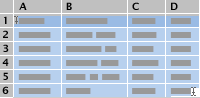
-

-
워크시트에서 셀 A1을 선택한 다음,

-
결과 보기와 결과를 반환하는 수식 보기 사이를 전환하려면 CONTROL+'(그레이브 악센트)를 누르거나 수식 탭의 수식 감사 그룹에서 수식표시 단추를 클릭합니다.
A
B
C
D
E
1
날짜
제품
수량
수식
실행 합계
2
1월 2일
해변 장난감
5
=SUM($C$2:$C 2)
5
3
1월 2일
선글라스
3
=SUM($C$2:$C 3)
8
4
1월 3일
해변 장난감
9
=SUM($C$2:$C 4)
17
5
1월 3일
선글라스
8
=SUM($C$2:$C 5)
25
6
1월 3일
스윙 세트
1
=SUM($C$2:$C 6)
26
7
1월 4일
해변 장난감
6
=SUM($C$2:$C 7)
32
8
1월 4일
선글라스
4
=SUM($C$2:$C 8)
36
9
1월 5일
해변 장난감
11
=SUM($C$2:$C 9)
47
10
1월 5일
Sandbox
1
=SUM($C$2:$C 10)
48
11
1월 5일
선글라스
5
=SUM($C$2:$C 11)
53
12
1월 5일
스윙 세트
2
=SUM($C$2:$C 12)
55
D 열의 수식을 자세히 살펴보면 범위의 첫 번째 부분이 절대 참조이고(열과 행이 모두 $ 기호 앞에 있음) 범위의 두 번째 부분은 혼합 참조(열 앞에 $ 기호만 있음)가 표시됩니다. 이러한 방식으로 수식을 입력하면 인접한 행에 복사할 때 실행 중인 합계로 작동할 수 있습니다.
-
-
실행 중인 합계를 유지하려면 각 새 항목에 대한 행을 추가하고 D 열에서 해당 행으로 수식을 복사합니다.
각 행에 수식을 수동으로 입력하거나 복사할 필요가 없습니다. 예를 들어 D2 셀에만 수식을 입력할 수 있습니다. 그런 다음 채우기 핸들을 D13 셀로 끌어 데이터를 포함하는 다른 행에 수식을 복사하기만 하면 됩니다.
참고: 실행 중인 합계는 새 항목이 추가됨에 따라 값의 합계가 증가하거나 축소(예: 수표 레지스터)를 watch 실행 중인 잔액과 다릅니다.










